

您可以透過設定編輯器,啟用節能模式、自動喚醒模式和自動關機模式。為一週中的每一天設定定時器,以喚醒或關閉印表機(進入待機模式)。
當印表機關閉時,印表機會處於待機模式:系統電源永遠不會被切斷。
在印表機自動關閉(進入待機模式)之前,印表機必須先進入低功耗模式。30 分鐘沒有活動後,印表機會自動進入低功耗模式。因此,當印表機在關機時間之前仍處於活動狀態時,印表機首先會花費 30 分鐘進入低功耗模式,然後才會自動關閉(進入待機模式)。
如果印表機處於待機模式,佇列為空,且已啟用[新作業到達時喚醒] 的設定,則印表機在收到新作業時會自動喚醒。如果載入了所需的介質,印表機會開始列印作業。
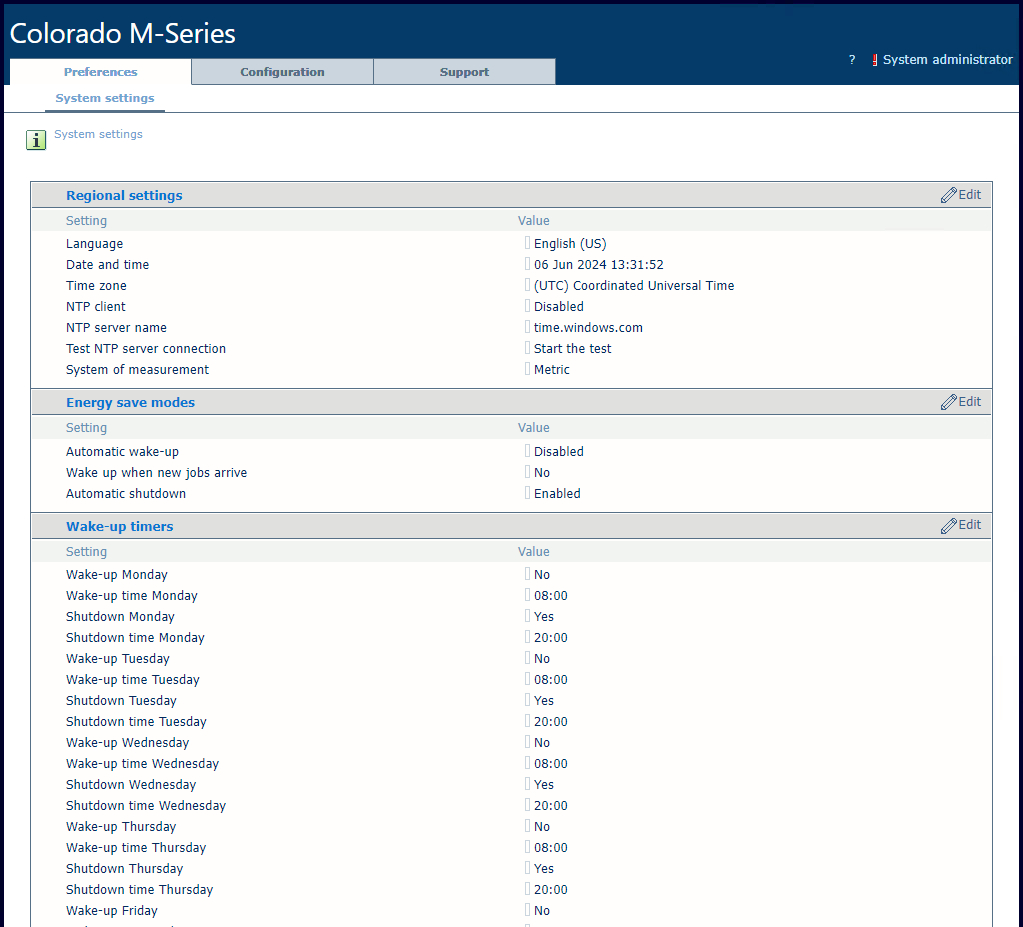
畫面上將會開啟一個視窗。
將開啟一個視窗,包含一週中每一天的計時器。